Diesen Artikel bewerten :
Dieser Artikel war hilfreich für Sie ?
Ja
Nicht
Vous avez noté 0 étoile(s)
Sommaire
Procédure
Im Prinzip handelt es sich dabei um eine Art von Website, die sich hauptsächlich auf schriftliche Inhalte konzentriert. Es gibt viele Gründe, warum es sich lohnen kann, auf Ihrer Website einen Blog einzurichten. Der wichtigste Grund ist jedoch, mit Ihren Besuchern zu interagieren, um die Aufmerksamkeit potenzieller Verbraucher zu gewinnen.
Denn je häufiger und besser Ihre Blogeinträge sind, desto höher ist die Wahrscheinlichkeit, dass Ihre Website von Internetnutzern besucht wird. Fügen Sie Ihrem Blog eine Schaltfläche zu einem Kontaktformular oder einem Shop hinzu und Ihr Traffic kann in qualitativ hochwertige Leads umgewandelt werden.
1. Gehen Sie zu Ihrer SiteBuilder Pro-Schnittstelle.
2. Klicken Sie auf das"Blog"-Tool in der Symbolleiste oben auf der Seite.
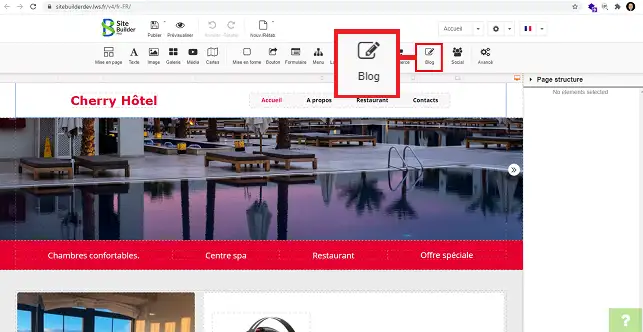
2. Wählen Sie den gewünschten Blog-Stil und klicken Sie darauf, um ihn auszuwählen.
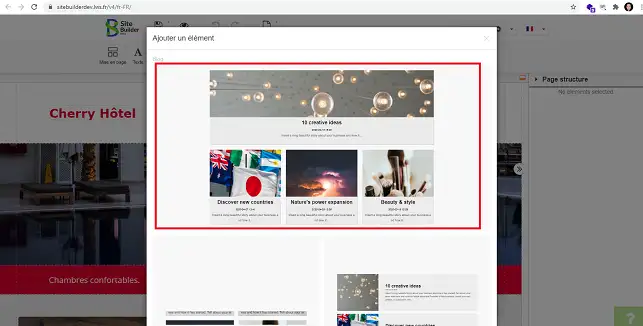
In der rechten Spalte von SiteBuilder Pro haben Sie die Möglichkeit, Ihren Blog nach verschiedenen Kriterien einzurichten.
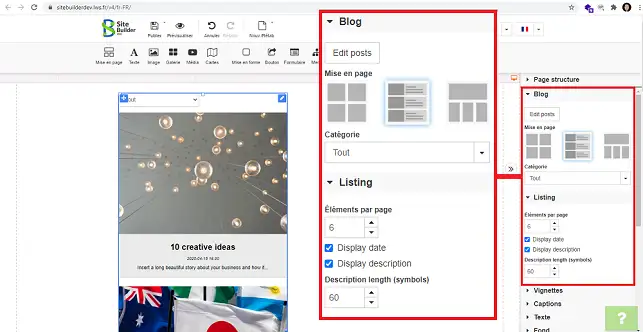
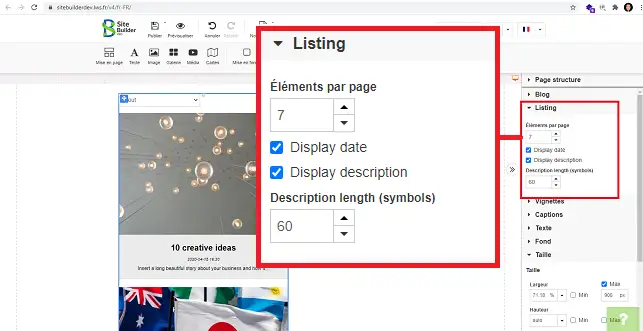
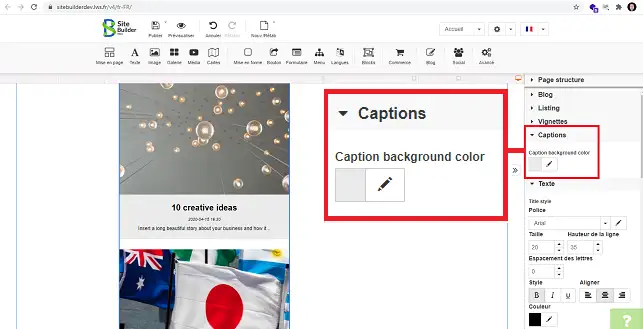
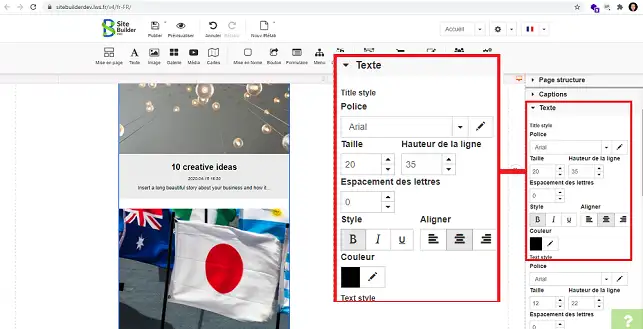
1. Klicken Sie auf den Stift, der sich oben rechts in Ihrem Element befindet, und klicken Sie auf"Neuer Blogpost".
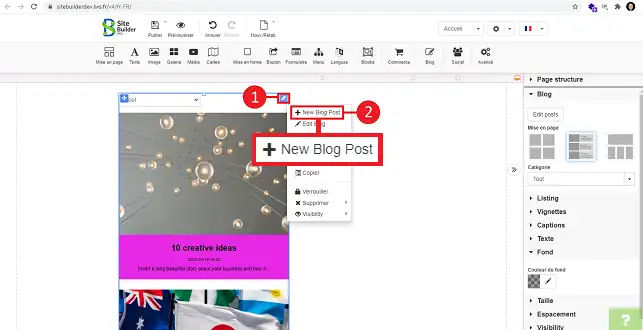
2. Wählen Sie ein Bild für Ihren Blogbeitrag, geben Sie einen Titel für den Blogbeitrag an und wählen Sie eine Kategorie. Sie können eine Kategorie ändern, indem Sie das Dropdown-Fenster"Kategorie" aufklappen und auf"Bearbeiten" klicken. Fügen Sie anschließend Ihren "Text" hinzu.
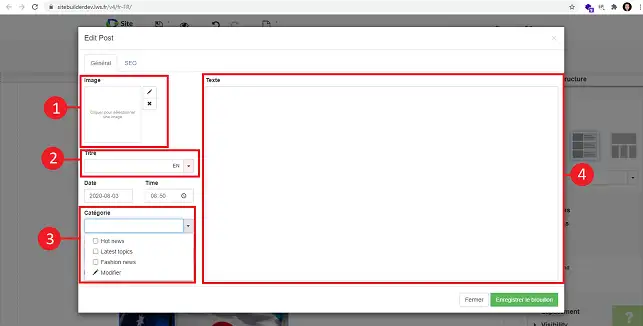
3. Klicken Sie auf die Registerkarte"SEO".
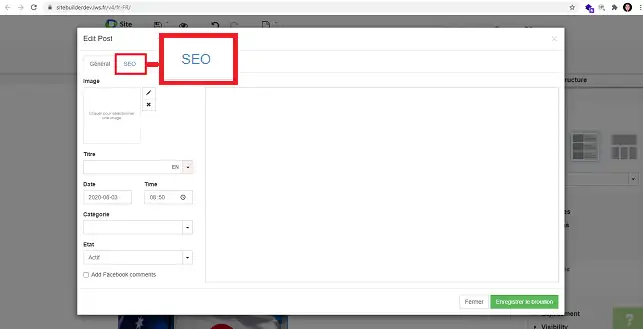
4. In der Rubrik"SEO" können Sie einen Titel und eine Beschreibung hinzufügen und die URL Ihres Artikels für eine benutzerfreundlichere URL ändern. Sobald Sie die Änderungen vorgenommen haben, klicken Sie auf"Entwurf speichern", um Ihren Artikel zu sichern.
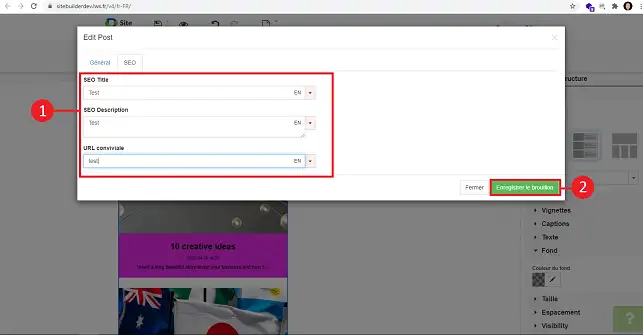
5. Vergessen Sie nicht, Ihre Seite erneut zu veröffentlichen, damit Ihr Blogbeitrag auch wirklich auf Ihrer Website erscheint.
1. Klicken Sie in der Rubrik"Blog", die sich in der rechten Spalte von SiteBuilder befindet, auf"Beiträge bearbeiten".
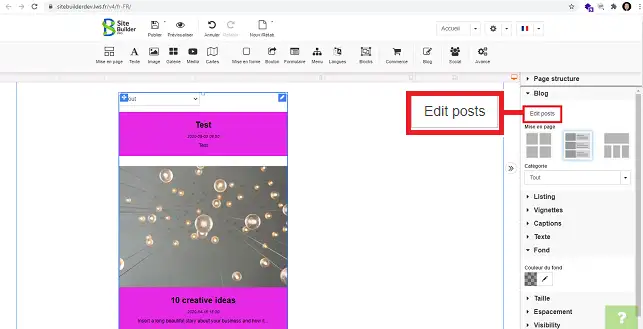
2. Markieren Sie den Beitrag, den Sie löschen möchten, und klicken Sie auf das Symbol"Papierkorb".
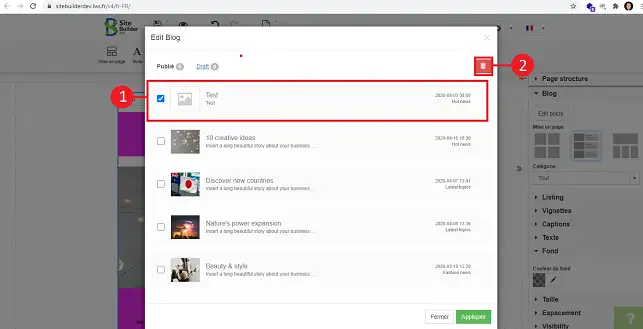
3. Es öffnet sich ein neues Fenster, das Ihnen mitteilt, dass die Aktion nicht rückgängig gemacht werden kann. Klicken Sie auf"Ok", um Ihre Anfrage zu bestätigen.
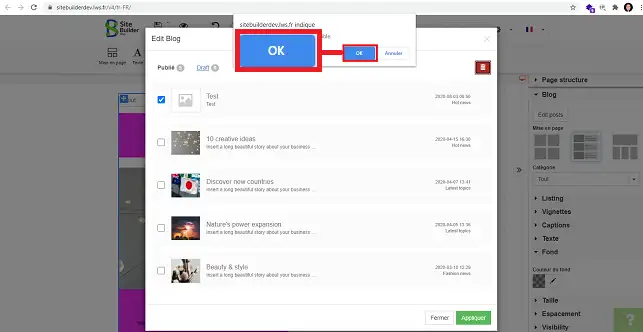
Sie sind nun in der Lage, mit SiteBuilder Pro Blog-Artikel zu erstellen, einzurichten und zu Ihrer auf Ihrem Webhosting erstellten Website hinzuzufügen. Ein Blog-Artikel kann interessant sein und ermöglicht eine Interaktion mit Ihren Internetnutzern.
Bitte teilen Sie uns Ihr Feedback und Ihre Fragen mit!
Diesen Artikel bewerten :
Dieser Artikel war hilfreich für Sie ?
Ja
Nicht
2mn von Lesen
Wie füge ich ein neues Element in SiteBuilder Pro ein?
1mn von Lesen
Wie bearbeite ich ein vorhandenes Element in SiteBuilder Pro?
1mn von Lesen
Wie fügt man eine Bildergalerie in SiteBuilder Pro ein?
1mn von Lesen
Wie füge ich Kommentare auf SiteBuilder Pro ein?